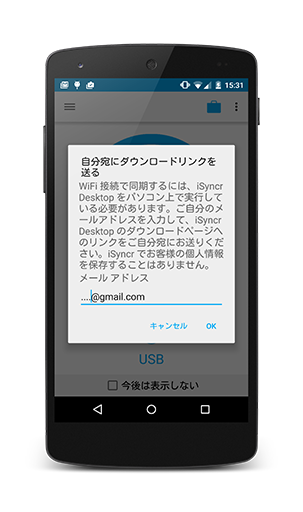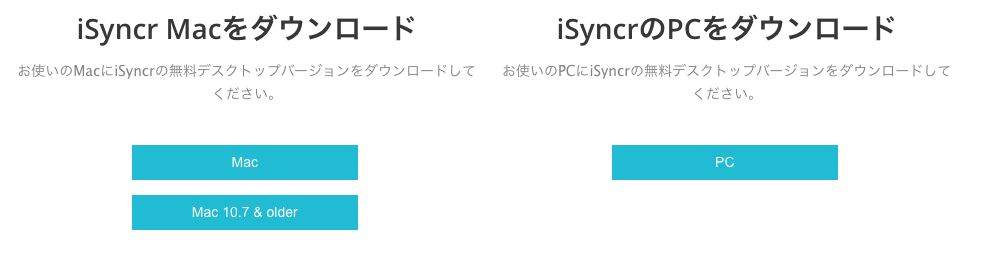iSyncr チュートリアル: WiFi
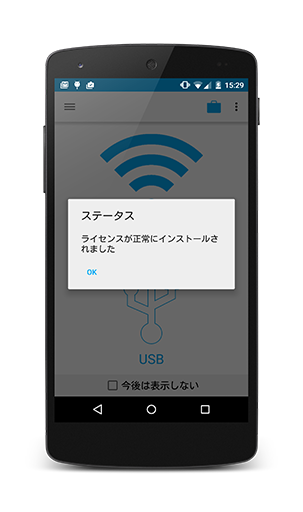
1
Google Play,Amazon Appstore アプリストア、または弊社サイトから Paypalを利用し、iSyncrをお使いのAndroidデバイスにダウンロードします。
2
iSyncr では、jrtstudio.com/isyncr からiSyncr デスクトップをダウンロードできるように、お客様が以下のリンクをご自身にEメールで送信できます.

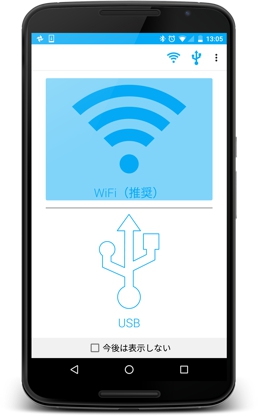 3
アプリケーションを開き、WiFi で同期するためにWiFi オプションを選択してください。お使いのデバイスがWiFi に接続されているのをお確かめください。
3
アプリケーションを開き、WiFi で同期するためにWiFi オプションを選択してください。お使いのデバイスがWiFi に接続されているのをお確かめください。
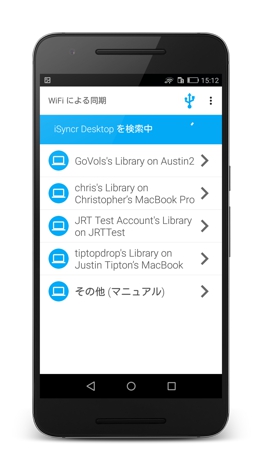
4
iSyncr はiSyncr デスクトップに接続をしようとします。お使いのデバイスと同じWiFi 接続でiSyncr デスクトップがコンピュータにて作動していることをお確かめください。
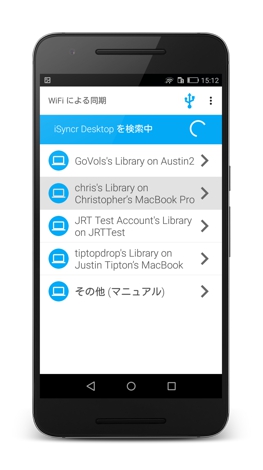
5
iSyncr デスクトップが作動しているコンピュータを選択し、お使いのコンピュータでiTunes ライブラリに接続します。
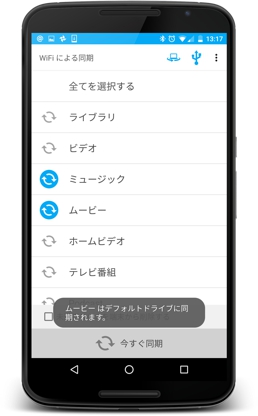
6
iTunes ライブラリのプレイリストがお使いのコンピュータから一覧表示され、選択が可能となります。
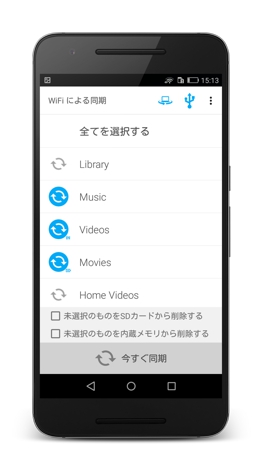
7
ご希望のものを選択し、[同期]を押して、iTunes の Android への同期を始めます。プレイリストを同期することによって、プレイリストのファイルとiTunes のプレイリスト内の曲が同期することになります。
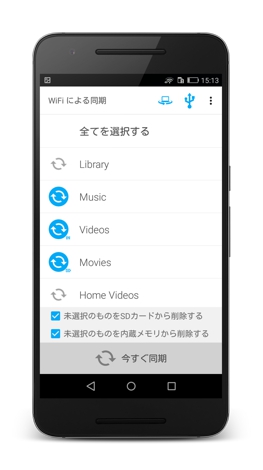
8
Android からプレイリストを削除するには、プレイリストの選択を解除し、デバイスから選択して[削除]をチェックします。上方にて、「トップレート」のプレイリストファイルおよび曲がデバイスから削除されます。

9
同期が完了した後、お使いのデバイスで搭載されている音楽アプリを使用して音楽を聞いていただけます。または、iTunes/ミュージックプレーヤーの高度な統合には、JRT Studio の Rocket Music Player アプリをご利用いただけます!
チュートリアルのどこかでつまずきましたか?
WiFiのの同期が動作しない場合は、 USB経由でiSyncrを同期させることができます。To resolve WiFi issues contact us (English only) and mention what step you're stuck at (6,7,8 etc.) so we can help.